
Configuració de l’app Aula per als alumnes amb Mac
Quan fas disponible una classe perquè un alumne pugui afegir-la, les preferències de l’aplicació Aula apareixeran a les preferències del sistema al Mac de l’alumne. (Si els alumnes tenen el macOS 13 o una versió posterior, trobaran les preferències a la configuració del sistema.) A partir d’aquí, segons el tipus de classe, l’alumne podrà triar el nom de contacte de la seva targeta o podrà introduir el seu nom i cognoms i una foto, que podrà canviar en qualsevol moment.
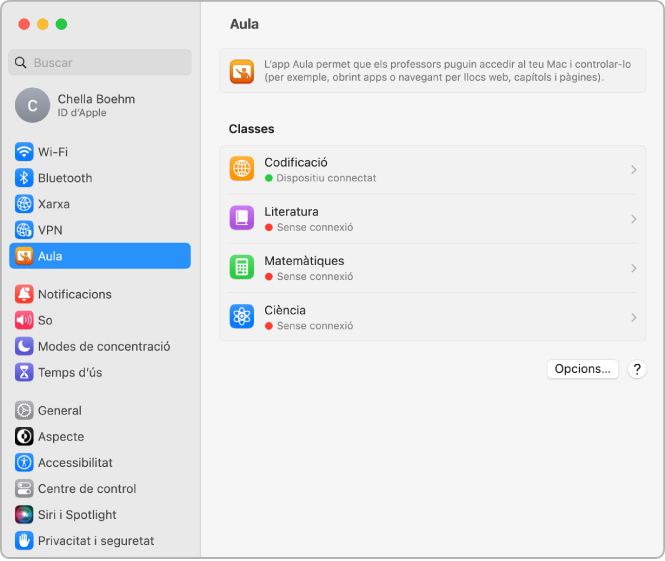
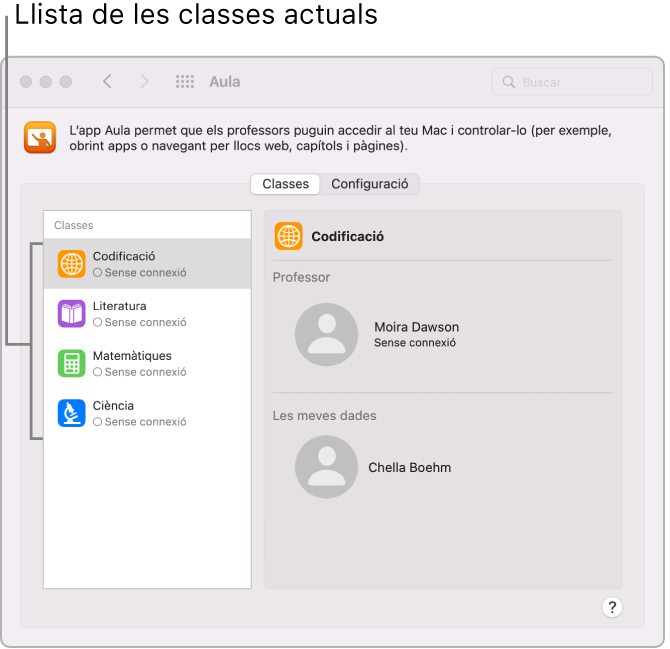
Per a les classes remotes, els alumnes també poden definir el temps límit d’assistència remota i el so de notificació d’assistència remota.
A continuació es mostra la vista de l’alumne dels permisos de l’Aula que tenen disponibles.
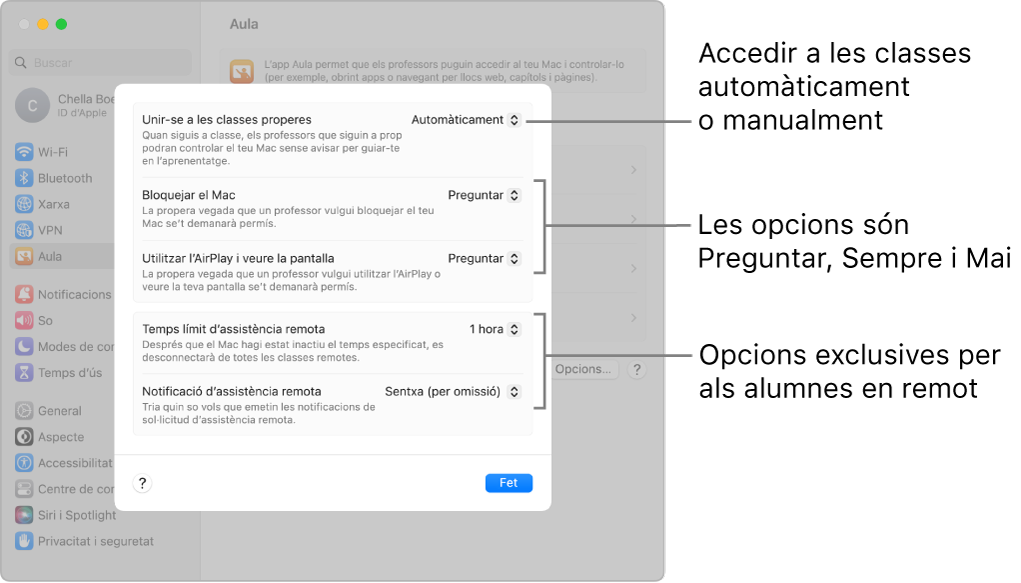
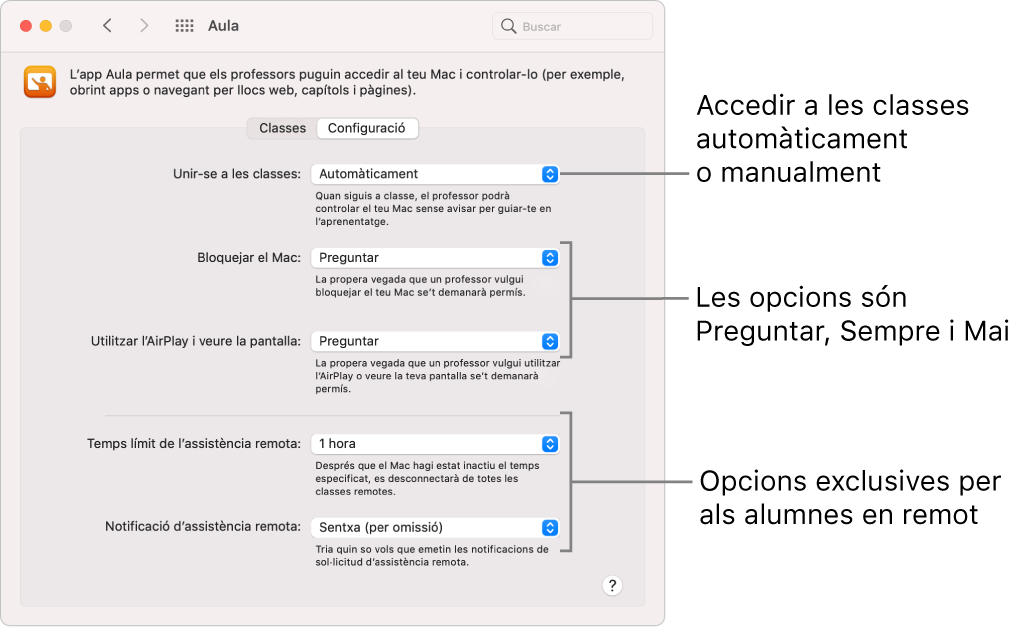
Unir-se a les classes automàticament
Si un alumne selecciona unir-se a les classes automàticament, no se li demanarà que s’uneixi a la classe i podràs efectuar accions de manera automàtica. Si l’alumne abandona la zona on s’imparteix la classe (per exemple, quan aquesta acaba), el seu Mac es desconnectarà de la classe. Quan tornis a dirigir la classe, es demanarà a l‘alumne que s‘hi uneixi.
Unir-se a les classes manualment
Quan un alumne ajusta l’opció “Unir-se a les classes” a Manualment, aquest alumne apareixerà quan iniciïs la classe i es mostrarà la seva app activa. Es demanarà a l’alumne que s’uneixi a la classe quan facis la teva primera acció, com ara obrir o bloquejar el dispositiu. L’alumne pot fer clic a Permetre, Permetre sempre o Denegar:
Permetre: l’acció es durà a terme i l’alumne rebrà una nova petició quan tornis a fer qualsevol acció.
Permetre sempre: l’acció es durà a terme i aleshores podràs fer l’acció repetidament sense demanar‑ho a l’alumne amb qui s‘ha vinculat l’acció.
Denegar: l’acció no es durà a terme i l’alumne rebrà una petició la propera vegada que intentis fer qualsevol acció.
Obtenir l’ajuda del professor en algunes tasques
Els professors poden ajudar els alumnes controlant els seus Mac quan els alumnes estan a la seva classe. Els alumnes demanen quanta ajuda volen seleccionant Preguntar, Sempre o Mai per a les dues tasques següents:
Bloquejar apps i dispositiu: Bloquejar el dispositiu i bloquejar una app oberta al Mac.
AirPlay i “Veure pantalla”: Utilitzar l’AirPlay per transmetre contingut en temps real a l’Apple TV i veure la pantalla.
Nota: Segons la manera en què estigui configurada la solució de gestió de dispositius mòbils (MDM), pot ser que no puguis realitzar aquesta tasca. Posa’t en contacte amb l’administrador de l’MDM i demana‑li que consulti Gestionar l’AirPlay i la visualització en pantalla per a l’app Aula a l’MDM al Manual de desplegament d’Apple per al sector educatiu.
Quan l’ajust està configurat com a Preguntar, l’alumne té tres opcions quan un professor vol bloquejar una app o el Mac, o vol veure la pantalla o utilitzar l’AirPlay des del Mac:
Permetre: l’acció es durà a terme i l’alumne rebrà una nova petició quan tornis a fer qualsevol acció.
Permetre sempre: l’acció es durà a terme i aleshores podràs fer l’acció repetidament sense demanar‑ho a l’alumne amb qui s‘ha vinculat l’acció.
Denegar: l’acció no es durà a terme i l’alumne rebrà una petició la propera vegada que intentis fer qualsevol acció.
Eliminar una classe
Quan un alumne elimina una classe, ha de tornar a afegir-la per participar-hi de nou. Quan un alumne elimina totes les seves classes, la configuració de l’Aula desapareix del Mac.